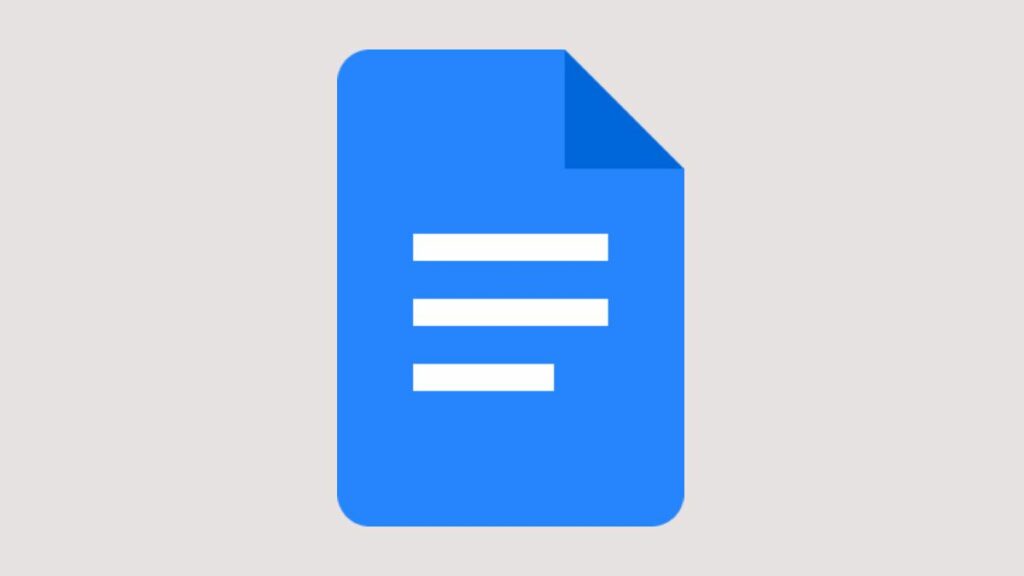توفر خدمة مستندات جوجل Google Docs أفضل بديل مجاني لتطبيق تحرير النصوص الشهير مايكروسوفت وورد Microsoft Word، حيث توفر جميع الأدوات الأساسية لتحرير النصوص وتنسيقها، بما في ذلك كتابة الأبحاث العلمية والقصص وغيرها، كما توفر العديد من المميزات الإضافية التي من شأنها تسهيل تجربة المستخدم في الكتابة والتحرير، وهي المميزات التي قد تخفى على الكثير من المستخدمين.
ما هي أفضل مميزات مستندات جوجل Google Docs ؟
تحرير مستندات جوجل دون الإتصال بالإنترنت
وتعتبر واحد من أهم المميزات الخفية في مستندات جوجل Google Docs إمكانية الوصول إلى المستندات وتحريرها أوفلاين، أو في ظل عدم وجود إتصال بالإنترنت، وذلك من خلال أجهزة الكمبيوتر أو عبر هواتف أندرويد وهواتف آيفون.
ويمكن لمستخدمي أجهزة الكمبيوتر الوصول إلى مستندات جوجل بدون إنترنت وتحريرها أو طباعتها مباشرة بسهولة، وذلك من خلال تثبيت إضافة “مستندات Google بلا إنترنت” لمتصفح كروم Chrome أو متصفح مايكروسوفت إيدج، وبعدها من خلال القائمة الجانبية تفعيل خيار “بلا اتصال بالإنترنت”، أو من خلال فتح Google Drive وتفعيل نفس الخيار من خلال الإعدادات التي يمكن الوصول إليها من خلال النقر على أيقونة “الترس” في الأعلى، بحيث يمكن أيضا الوصول إلى جداول البيانات Tables والعروض التقديمية Slides من Google بلا إنترنت.
ترجمة المستندات في Google Docs من لغة لأخرى
ومن مميزات مستندات جوجل Google Docs التي قد تخفى على كثير من المستخدمين أيضا، إمكانية ترجمة أي مستند من مستندات Google من لغة إلى لغة أخرى اعتمادا على خدمة ترجمة جوجل، بحيث يمكن للمستخدم الحصول على نسخة مترجمة بلغة أخرى من مستند ما كتبه من خلال الخدمة أو أي مستند آخر، وذلك بسهولة من خلال فتح مستند ما مكتوب باللغة العربية على سبيل المثال، ثم النقر على “أدوات” من الشريط العلوي، ومنها النقر على “ترجمة المستند” لتظهر نافذة لاختيار لغة الترجمة وكتابة عنوان المستند المترجم، ثم النقر على ترجمة لتظهر نسخة مترجمة من المستند على الفور.
تنظيم المستند من خلال العناوين الفرعية وجدول المحتويات
وللحصول على تجربة كتابة أفضل عند تحرير النصوص من خلال مستندات جوجل Google Docs، يمكن الاعتماد على مميزات تنظيم المستند، وذلك من خلال العناوين الفرعية وجدول المحتويات، بحيث يمكن كتابة العناوين الفرعية في بداية كتابة أو تحرير المستند وإنشاء جدول للمحتويات، وهو الجدول الذي يضم العناوين الفرعية ويسهل التنقل داخل المستند، والذي يمكن إضافته في أي مكان داخل المستند من خلال النقر على “إدراج” من شريط الأدوات، ثم اختيار “جدول المحتويات”.
عرض عداد الكلمات في أثناء الكتابة في مستندات جوجل
ومن مميزات مستندات جوجل Google Docs أيضا إمكانية عرض عداد الكلمات في أثناء الكتابة، وهي الميزة التي تساعد المستخدم في تحقيق أهدافه وتشجعه في الاستمرار في الكتابة، وذلك من خلال النقر على “أدوات” في الشريط العلوي ومنها الضغط على “عداد الكلمات” ثم النقر على “عرض الكلمات أثناء الكتابة” ليظهر عداد تفاعلي للكلمات في الجهة الجانبية للمستند، وهو العداد الذي يمكن النقر عليه للتعرف أيضا على عدد الحروف وعدد الحروف بدون مسافات.
الكتابة بالصوت أو الإملاء الصوتي في مستندات Google
ويمكن أيضا الاعتماد على ميزة الكتابة بالصوت في مستندات جوجل Google Docs، وهي من أكثر المميزات المفيدة الخفية، والتي تتيح للمستخدمين الكتابة مباشرة بالصوت دون الحاجة إلى لوحة المفاتيح، وهو ما يسهل تسجيل الأفكار أو كتابة نسخة أولية من مشروع ما من خلال الإملاء الصوتي مباشرة.
وما على المستخدم سوى فتح مستند جوجل جديد، ثم النقر على “أدوات” من الشريط العلوي، ومنها اختيار “الكتابة بالصوت”، لتظهر بعدها أيقونة للمايكروفون، يمكن للمستخدم اختيار اللغة منها ثم النقر على أيقونة المايكروفون لبداية الكتابة بالصوت، مع دعم الكتابة بالصوت باللغة العربية وعشرات اللغات الأخرى، وهي الميزة التي يمكن أيضا الاعتماد عليها في تفريغ المحاضرات الصوتية أو الحوارات الصحفية.
إنشاء قائمة مهام الكتابة في مستندات جوجل
ومن خلال الشريط الجانبي “اللوحة الجانبية” في مستندات جوجل Google Docs، يمكن للمستخدم الوصول إلى مهام جوجل Google Tasks (المتوفر كتطبيق للهواتف الذكية) وإنشاء قائمة مهام الكتابة لتحسين الإنتاجية والمساهمة في تحقيق الأهداف المتعلقة بمشروعات الكتابة أو الترجمة.
وما على المستخدم سوى النقر على أيقونة مهام جوجل من اللوحة الجانبية في مستندات جوجل، ثم إنشاء قائمة مهام جديدة أو مراقبة إنجاز المهام أو تمييز المهام والإشارة إليها كمهام مكتملة وغيرها.
ويمكن من خلال اللوحة الجانبية في مستندات جوجل الوصول لخدمات جوجل الأخرى بسهولة، بحيث يمكن الإطلاع على المواعيد في التقويم من خلال النقر فقط على أيقونة Google Calendar، أو حتى فتح خرائط جوجل والبحث عن العناوين وإضافتها مباشرة لأي مستند.
مقارنة المسودات في مستندات جوجل
وتتضمن مميزات مستندات جوجل Google Docs الخفية أيضا إمكانية مقارنة المسودات بسهولة، وذلك من خلال ميزة “سجل التعديلات” التي يمكن الوصول إليها من خلال النقر على “ملف” في الشريط العلوي، لتظهر واجهة جديدة تتيح مقارنة المسودات والتعرف على التغيرات في المستند بسهولة، مع إمكانية استعادة أي تغيير أو مسودة.
مشاركة المستند للحصول على تعليقات ومقترحات
وتتيح Google Docs للمستخدمين مشاركة المستندات بسهولة مع مجموعة من الأشخاص أو مع شخص ما عبر عنوان البريد الإلكتروني، وذلك للحصول على مقترحات أو حتى مراجعة لغوية من متخصص قبل إنهاء مشروع الكتابة، ويمكن للمستخدمين مشاركة أي مستند من خلال النقر على “ملف” من الشريط العلوي والضغط على “مشاركة”.
قد يهمك أيضا: أفضل تطبيقات جوجل Google لايفون واندرويد
نسخ النصوص من ملفات PDF وتحويلها
وتضم مميزات مستندات جوجل الخفية أيضا إمكانية نسخ النصوص من ملفات PDF وتعديلها وتحويلها إلى ملفات Word بسهولة، وذلك من خلال تحميل أي ملف PDF إلى جوجل درايف، ثم النقر على الملف لمعاينته ومنها النقر على “فتح باستخدام” واختيار Google Docs، لتظهر نسخة نصية من الملف يمكن تعديلها أو نسخ النصوص والصور منها بما في ذلك النصوص العربية، مع إمكانية حفظ الملف بعد التعديل كملف PDF أو حتى كملف وورد Word بنسق docx.
إدراج الصور من بحث جوجل مباشرة في المستندات
ويمكن لمستخدمي Google Docs البحث عن الصور عبر جوجل وإدراجها مباشرة في أي مستند من مستندات جوجل، وذلك من خلال النقر على “إدراج” من شريط الأدوات، ثم “صورة” ومنها اختيار “البحث في الإنترنت”، ليظهر بعدها مربع للبحث عن الصور في جوجل في اللوحة الجانبية، والذي يتيح البحث عن أي صورة ثم تحديد الصورة أو الصور المناسبة وإدراجها مباشرة في أي مستند.
كما يمكن للمستخدمين أيضا إدراج الصور مباشرة من Google Photos في مستندات جوجل، وهو ما يتيح الوصول إلى الصور على الهاتف بسهولة إذا كان المستخدم يعتمد على Google Photos في حفظ نسخة من صوره، وذلك من خلال النقر على إدراج واختيار “صورة” ثم “صور Google”.